PPT中直接做圖表的方法教程
時間:2023-04-07 10:54:31作者:極光下載站人氣:40
powerpoint演示文稿是一款非常好用的辦公軟件,很多小伙伴在需要編輯和制作幻燈片時都會選擇使用該軟件。在PowerPoint演示文稿中編輯和制作幻燈片時,如果我們需要在其中添加和編輯圖表,小伙伴們知道具體該如何進行操作嗎,其實操作方法是非常簡單的,我們可以直接在PowerPoint演示文稿中插入和編輯圖表。在“插入”選項卡中點擊“圖表”按鈕后在打開的窗口中選擇想要的圖表進行插入,插入后可以在自動出現的圖表工具下編輯數據。接下來,小編就來和小伙伴們分享具體更多操作步驟了,有需要或者是有興趣了解的小伙伴們快來一起往下看一看吧!
操作步驟
第一步:雙擊打開需要制作圖表的PPT文件進入編輯界面;
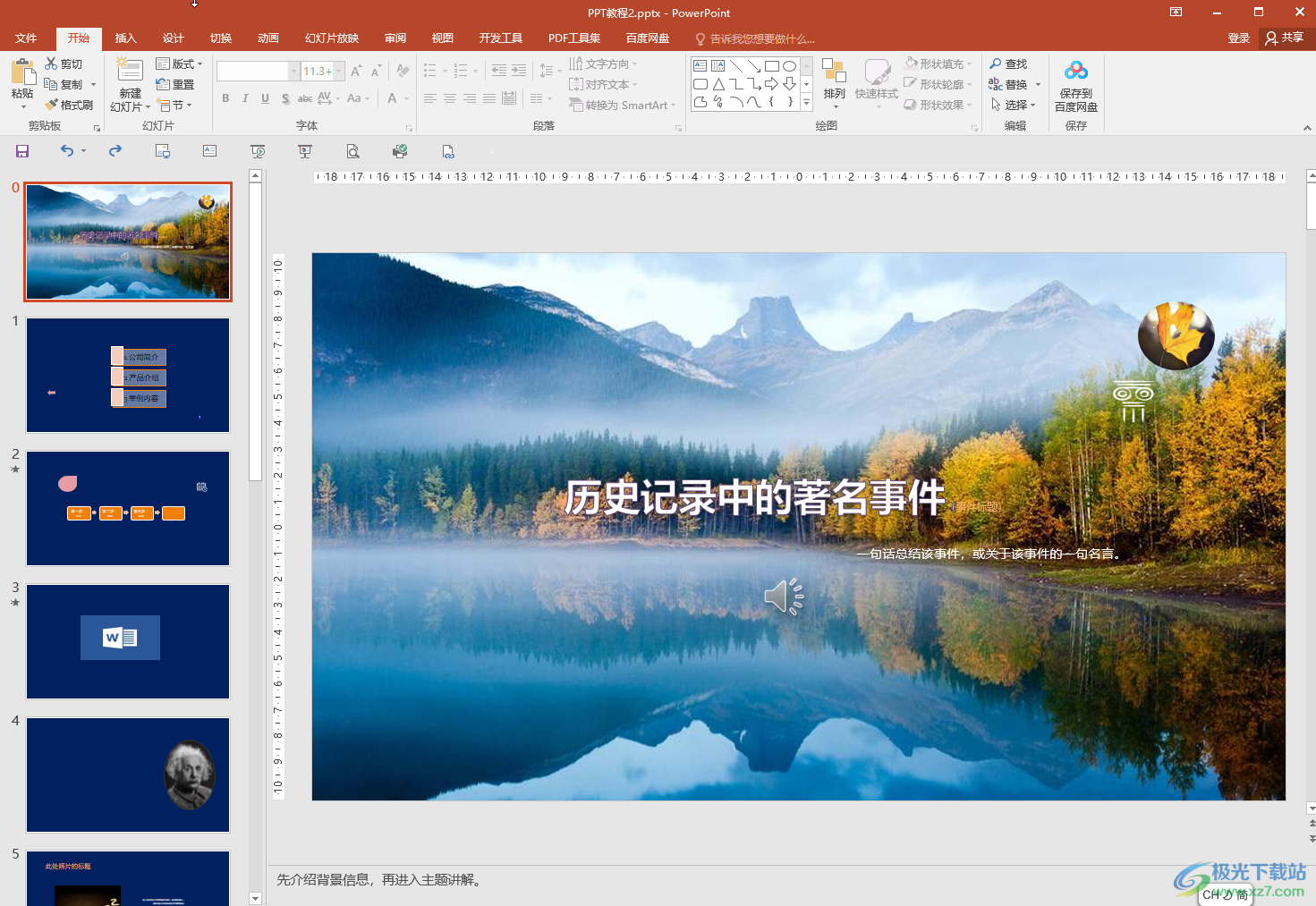
第二步:在“插入”選項卡中點擊“圖表”;
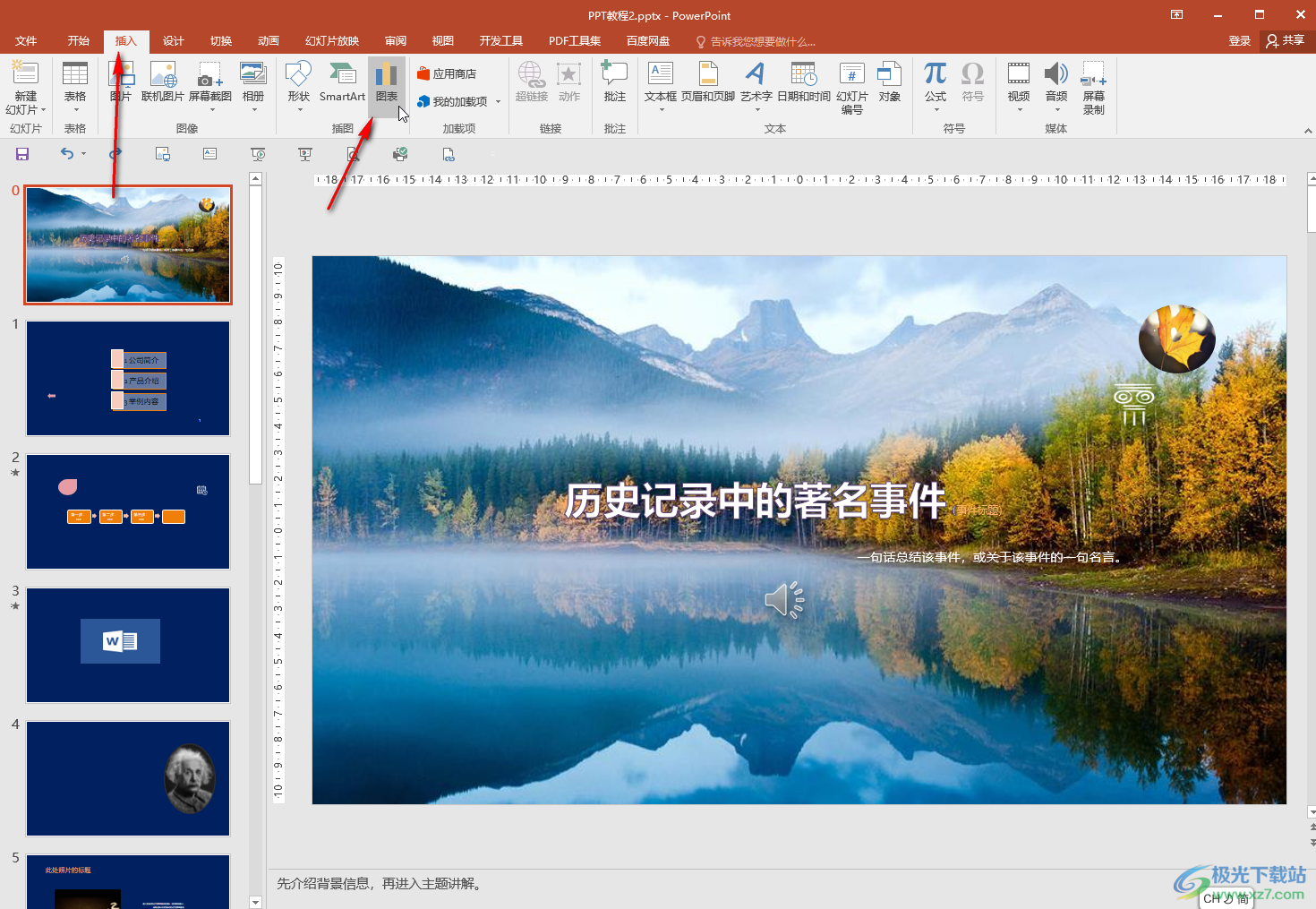
第三步:在打開的窗口中點擊選擇想要的圖表類型,點擊“確定”;
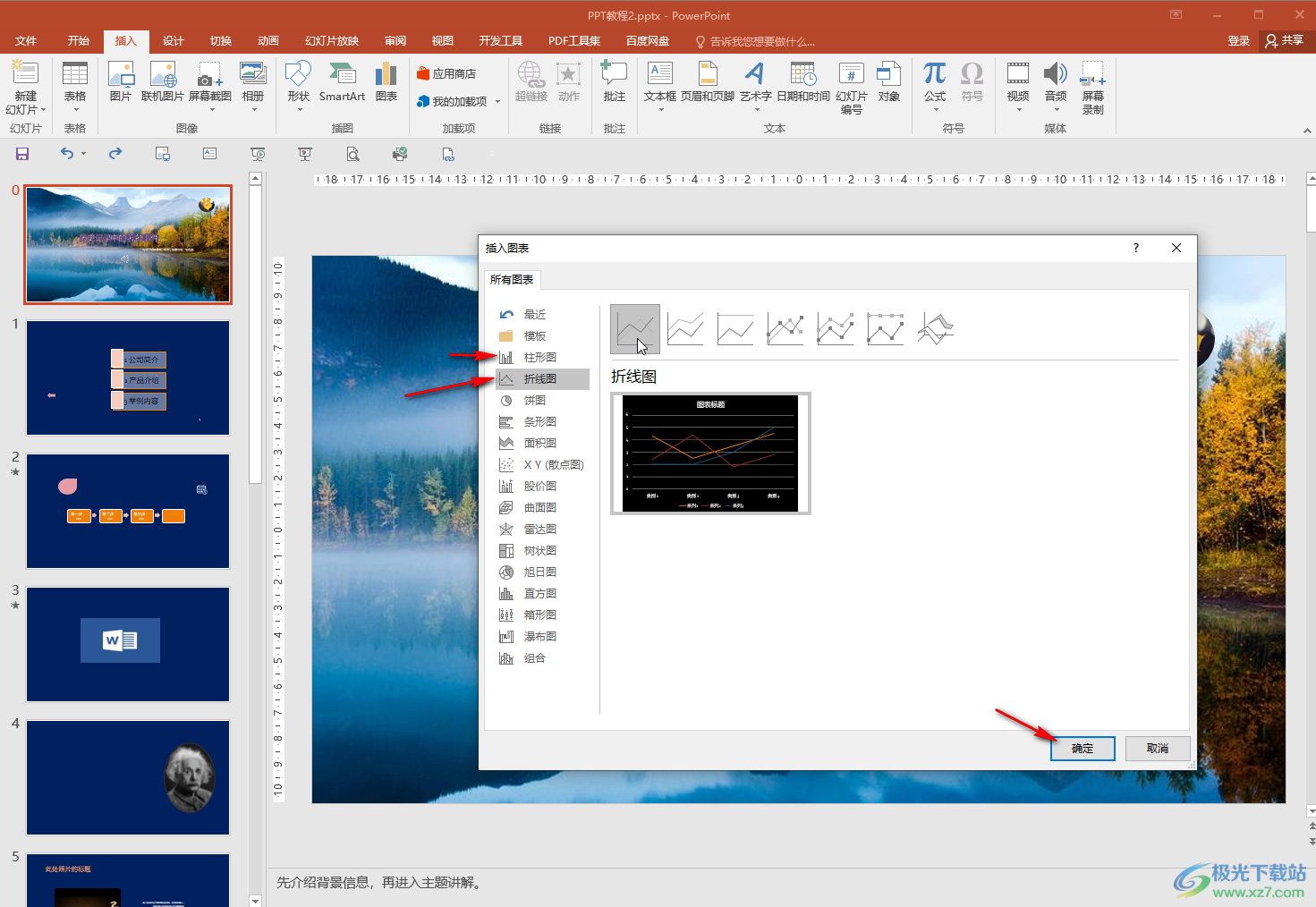
第四步:插入后點擊選中圖表,在自動出現的“圖表工具”下點擊“設計”——“編輯數據”,可以修改圖表的數據;
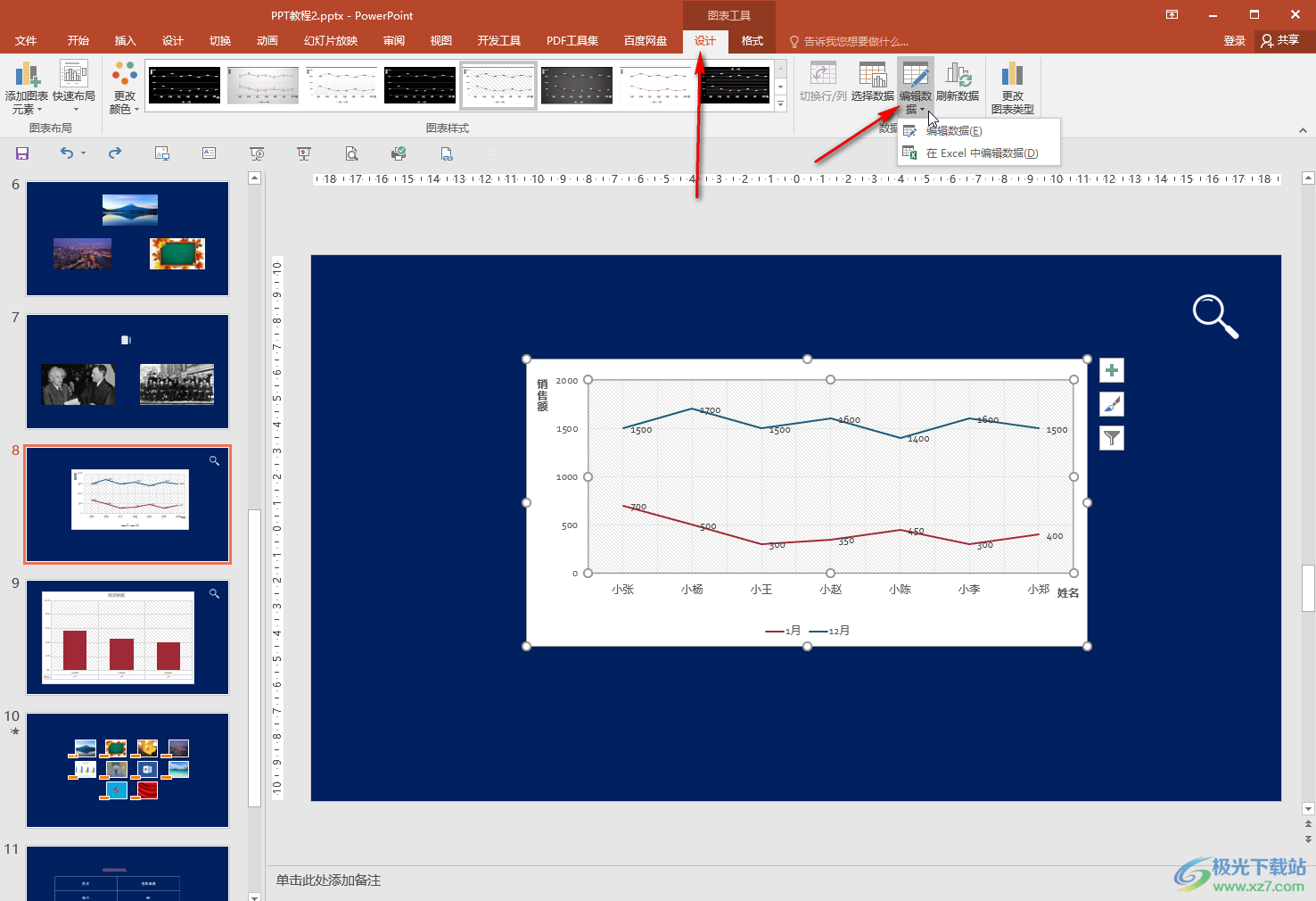
第五步:雙擊圖表元素可以在打開的側邊欄中進行調整,比如我們雙擊坐標軸可以調整刻度值等等。
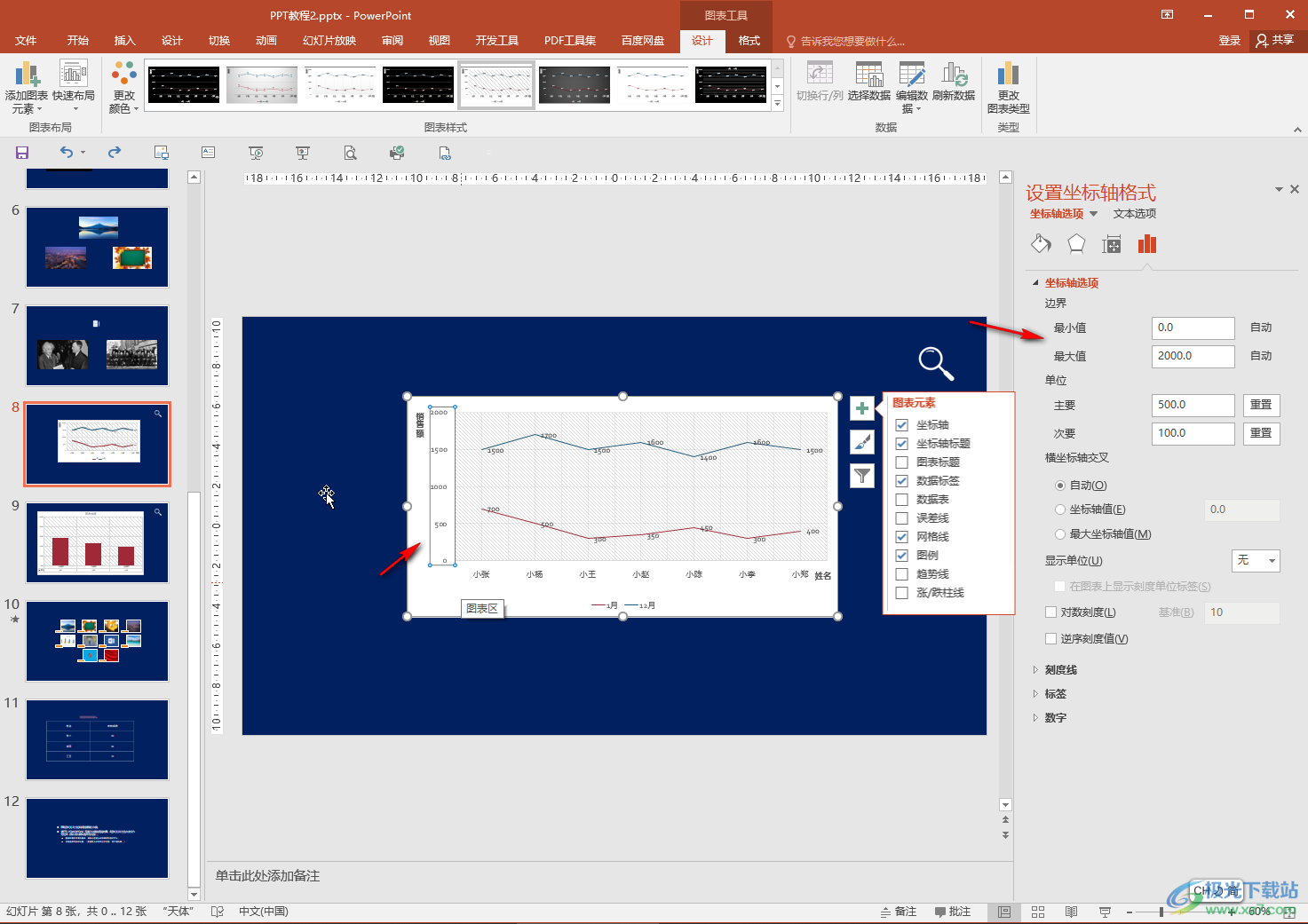
以上就是PowerPoint演示文稿中直接制作圖表的方法教程的全部內容了。在“圖表工具”下,我們可以使用各種功能對插入的圖表進行想要的編輯處理,比如我們可以設置樣式,刷新數據等等。

大小:60.68 MB版本:1.1.2.0環境:WinAll, WinXP, Win7
- 進入下載
相關推薦
相關下載
熱門閱覽
- 1百度網盤分享密碼暴力破解方法,怎么破解百度網盤加密鏈接
- 2keyshot6破解安裝步驟-keyshot6破解安裝教程
- 3apktool手機版使用教程-apktool使用方法
- 4mac版steam怎么設置中文 steam mac版設置中文教程
- 5抖音推薦怎么設置頁面?抖音推薦界面重新設置教程
- 6電腦怎么開啟VT 如何開啟VT的詳細教程!
- 7掌上英雄聯盟怎么注銷賬號?掌上英雄聯盟怎么退出登錄
- 8rar文件怎么打開?如何打開rar格式文件
- 9掌上wegame怎么查別人戰績?掌上wegame怎么看別人英雄聯盟戰績
- 10qq郵箱格式怎么寫?qq郵箱格式是什么樣的以及注冊英文郵箱的方法
- 11怎么安裝會聲會影x7?會聲會影x7安裝教程
- 12Word文檔中輕松實現兩行對齊?word文檔兩行文字怎么對齊?
網友評論